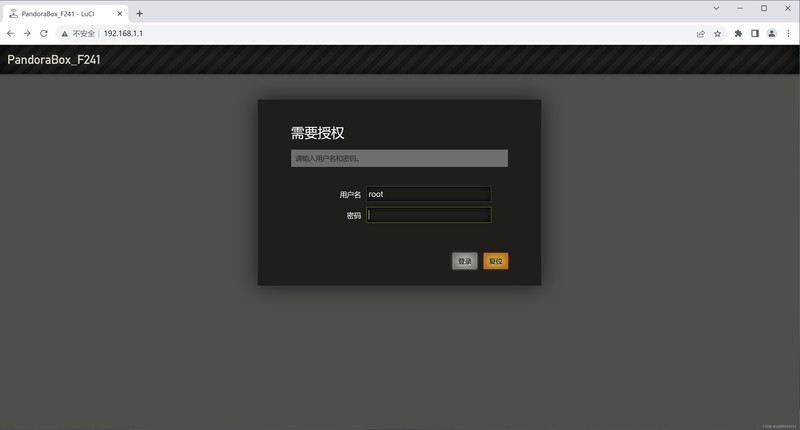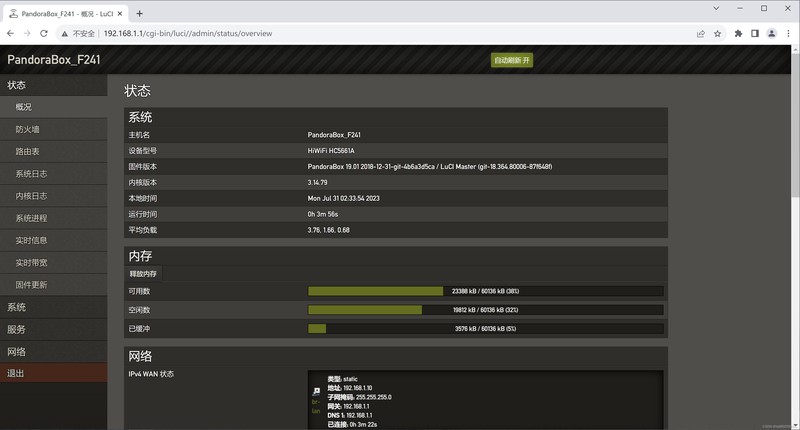前言:
由于大麦DW11S自身功能的限制,导致这款路由器在使用过程中很是鸡肋,连最基本的桥接功能都被**掉了,所以用之无用弃之可惜。
刷机之前要简单了解一下路由器的大致配置,以及刷机注意事项和准备条件。
大麦DW11S路由器参数:
CPU: MediaTek MT7628AN/MT7688AN ver 1, eco 2
内存: 64MB DDR2
Flash: Macronix MX25L12835E @ 47MHz (16MB)
以太网: MediaTek MT7628 built-in 5-port 10/100M switch
网口: WAN * 1 100Mbps,LAN * 4 100Mbps
指示灯: 8个
注意事项:
首先要了解什么是不死鸟Breed,为什么一定要用到它。Breed是国内大神hackpascal开发的闭源Bootloader,也被称为“不死鸟”。这里提到的Bootloader就是路由器引导系统,路由器之所以能够正常开机全靠它,如果Bootloader损坏了,那么路由器就会变成砖头。
官方自带的Bootloader只有引导功能,没有重刷固件的功能,厂商为了防止用户胡乱刷机导致设备损坏做的**。这也是很多人因为不了解Bootloader的作用,选择直接升级固件,导致路由设备损坏的一个原因。
刷机过程中会难免会遇到不测,比如断电、固件版本与设备硬件不匹配等等,导致系统损毁无法使用,这时候想再重新刷入固件已经不可能了。为了避免这种情况,刷机前必须要为路由器先刷入不死鸟Breed,这种Bootloader可以为路由器反复刷入固件,所以被称为“不死鸟”。
这里要注意的是,刷Bootloader也是有风险的,刷入过程中一定不要断电。
※路由器变砖也可以挽救,需要拆机利用编程器重刷,小白就不要尝试了。
准备条件:
- 不死鸟Breed,二者选其一
breed-mt7688-reset38.bin
<下载>
breed-mt7628-oye-0006.bin
<下载> - 固件版本,二者选其一
1)潘多拉官方固件:
PandoraBox-ralink-mt7628-hc5661a-2018-12-31-git-4b6a3d5ca-squashfs-sysupgrade.bin
<下载>
2)OpenWrt官方固件:
openwrt-22.03.5-ramips-mt76x8-hiwifi_hc5661a-squashfs-sysupgrade.bin
<下载>
※刷官方版OpenWrt固件,开机后wifi默认是关闭的,需要使用网线连接路由器开启wifi热点。 - SSH登录工具
MobaXterm.exe
<下载> - 家用普通网线一条
- 电脑一台
刷机:
DW11S刷机有两种方法,一种比较简单,一种稍微复杂一些,建议初学者从复杂的刷机方法开始学起,有助于直观的感受整个刷机过程,也为其他型号设备刷机打下基础。
方法一(复杂):
一、开启路由器SSH
- 访问路由器升级页面
http://192.168.10.1/upgrade.html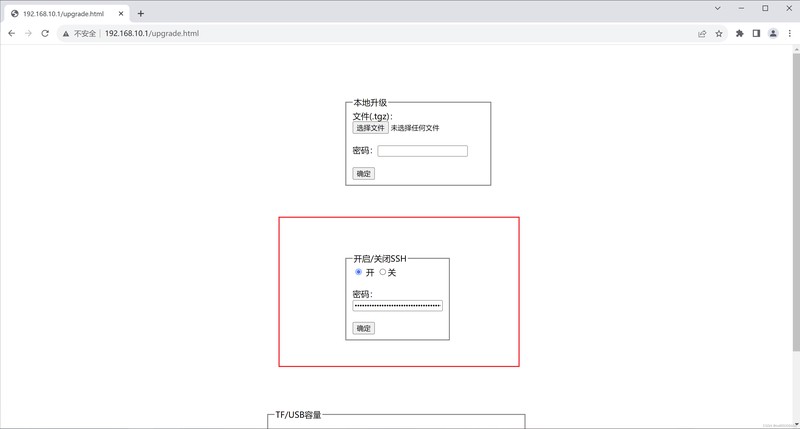 2. 开启/关闭SSH选择“开”,密码框处输入如下:
2. 开启/关闭SSH选择“开”,密码框处输入如下:
123 | echo f447b20a7fcbf53a5d5be013ea0b15af > /ezwrt/bin/upgrade_passwd
- 点击"确定"按钮,确定后会提示密码错误,直接忽略即可
Error: password is incorrect(3). - 再次访问路由器升级页面
http://192.168.10.1/upgrade.html - 开启/关闭SSH选择“开”,密码框处输入如下:
123 | echo ssh-rsa AAAAB3NzaC1yc2EAAAADAQABAAABAQCwe1T+MfIlRiFbrkiMjFc64pcsdkKzeuEBCnO+G4TWMWpyqWRTi8MheqXPhI8KEKGvhFaSctrvUW5CXDX0ToYCrFvKys4/mY8vFLGua2+n1myaMnyeROPp93LeaHeNoppx7VPZRbvQ9vRpHKk3p9upGGYMDlPki/pVyN9Qru2dUo9pLU0p2Y58L9dS3q4BeizfNGyuppSp3Hefiaw/NguMbGiVVKqJ3vDaRtXpZNvo2qou/aQknhZphVMHlxnhw+CI5gM12LgGTtEK65RYfDqkct6eVwF2588kJIEmxLFkEGwJhlQ/FjIM0lgTS9mvp3HZXcPHtApfoiF/6A2tmxPN domywifi > /etc/dropbear/authorized_keys
- 点击"确定"按钮,确定后会提示密码错误,直接忽略即可
Error: password is incorrect(3). - 再次访问路由器升级页面
http://192.168.10.1/upgrade.html - 开启/关闭SSH选择“开”,密码输入:
123456 - 点击“确定”按钮,页面显示start ssh success,SSH开启成功
二、使用MobaXterm工具SSH远程登录路由器
-
打开MobaXterm.exe软件
-
配置ip地址,以及登录所需的SSH私钥
IP地址:192.168.10.1
用户名:root
端口号:22
SSH私钥:MobaXterm.key
<SSH私钥下载>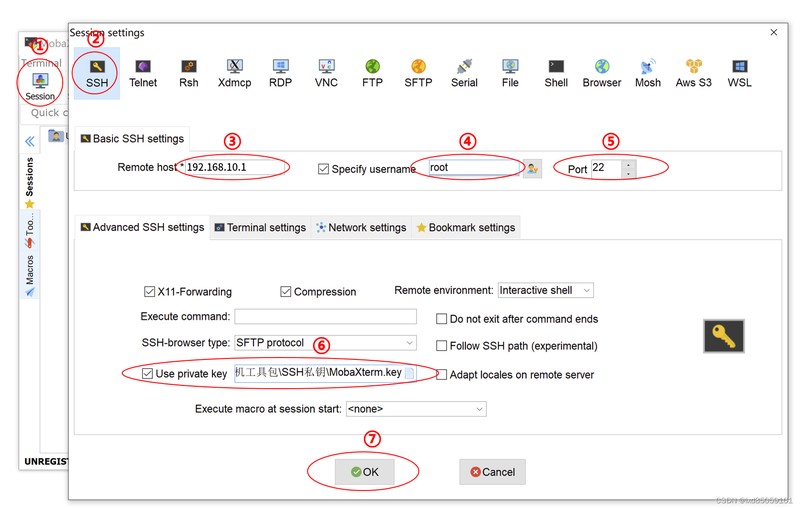
-
双击配置好的会话选项,登录路由器
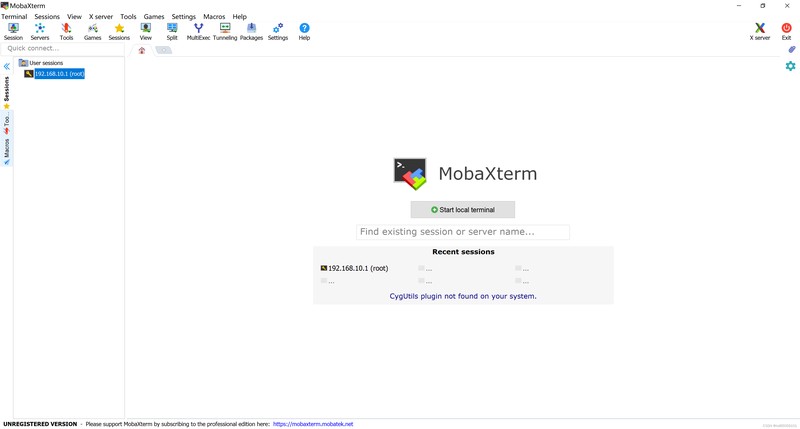
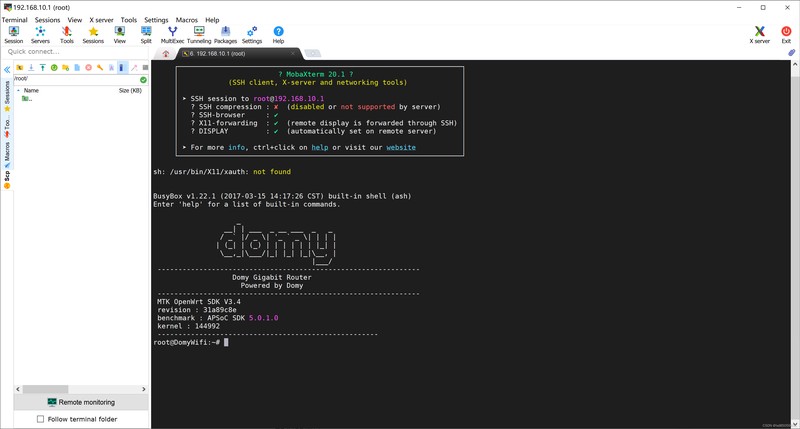
三、上传不死鸟Breed至路由器的tmp目录
※这里使用的是breed-mt7688-reset38.bin版本
- 输入
/tmp/,点击右侧绿色对号小按钮切换至tmp目录,如图①② - 选择breed文件,上传至tmp目录,如图③④
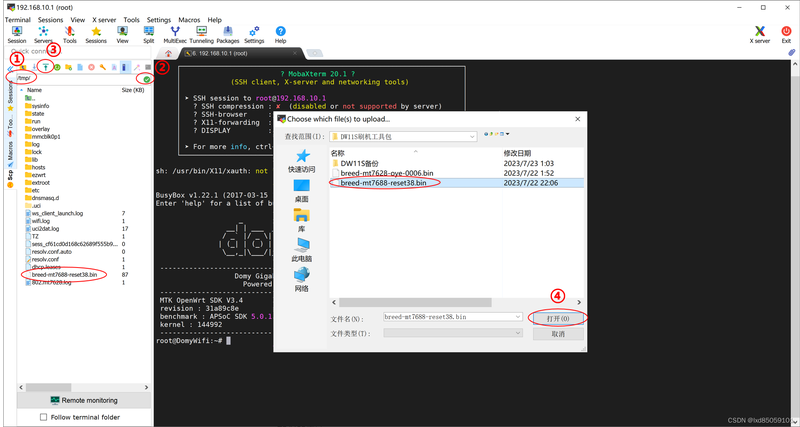
四、使用以下命令,刷入Bootloader
※注意Breed的文件名,根据自己上传的文件进行修改
※刷入过程中千万不要断电,建议执行命令后等待2分钟以上再进行下一步
※刷入完毕后,路由器自动重启。此时路由器可以刷入任何想要刷入的固件,不用怕刷成砖了。
mtd -x mIp2osnRG3qZGdIlQPh1 -r write /tmp/breed-mt7688-reset38.bin Bootloader
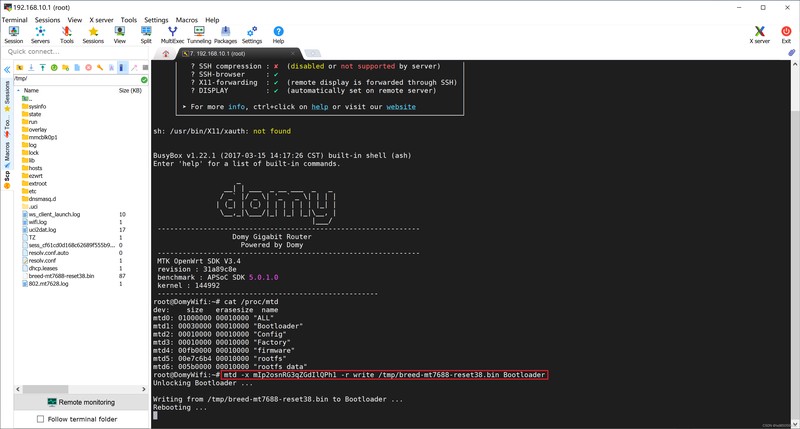
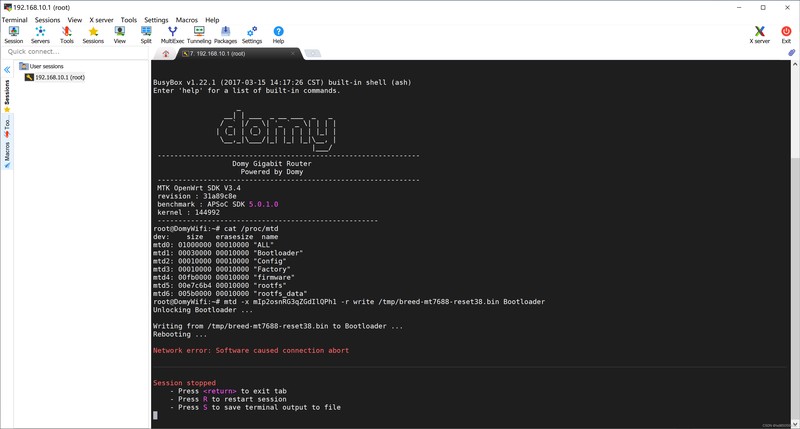
五、进入不死鸟Breed刷机界面
- 拔掉电源,按住复位键不放,重新插入电源,大约5秒钟后放开复位键(LAN口指示灯闪烁3次)
- 使用网线连接路由器LAN口中的任意一个口,另一端与电脑网口相连
- 配置电脑IP地址如下:
IP地址:192.168.1.2
子网掩码:255.255.255.0
网关:192.168.1.1 - 浏览器访问http://192.168.1.1,打开Breed的刷机画面
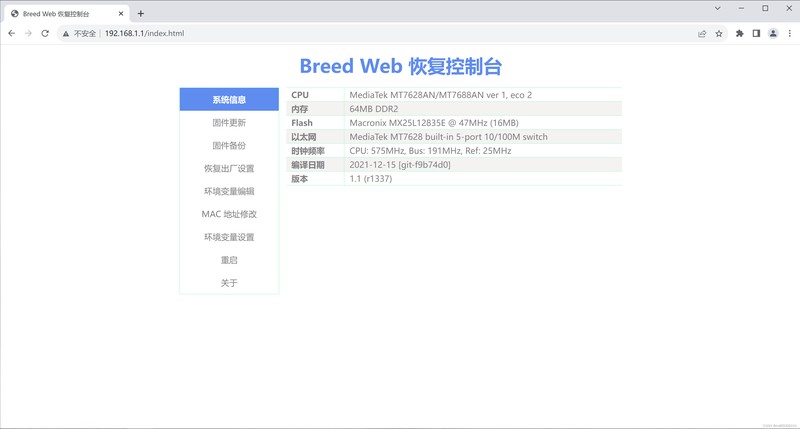
六、备份编程器固件以及EEPROM
※必须备份编程器固件 EEPROM,以免刷机失败导致网卡信息丢失
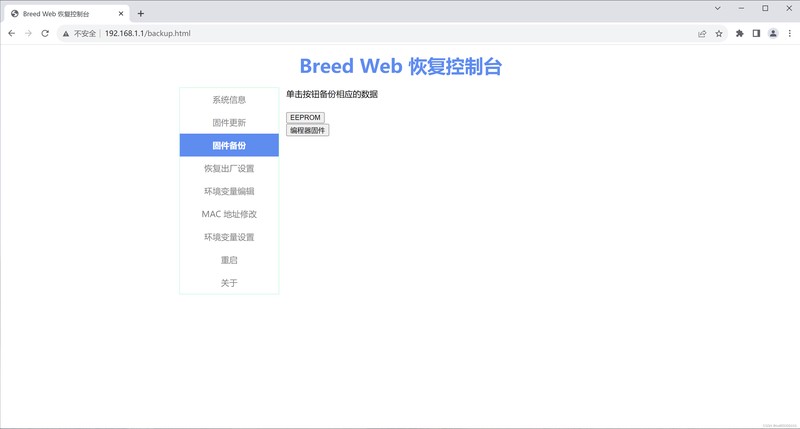
七、选择固件,勾选自动重启,点击“上传”按钮,确认类型:固件信息无误后,点击“更新”按钮进行刷机
※刷机完毕后,设备自动重启
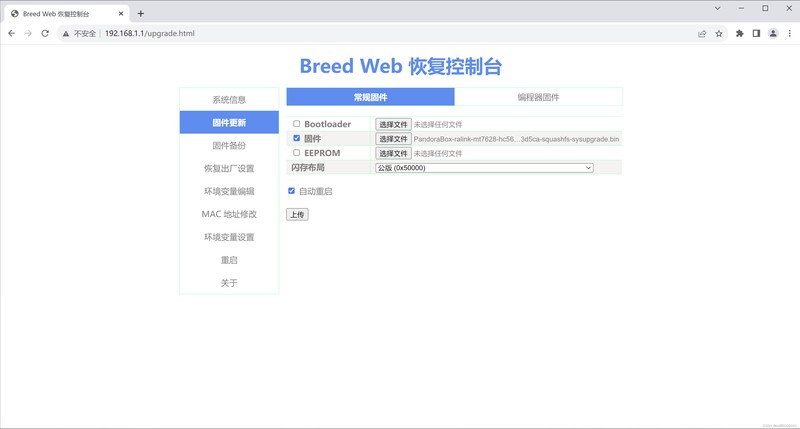
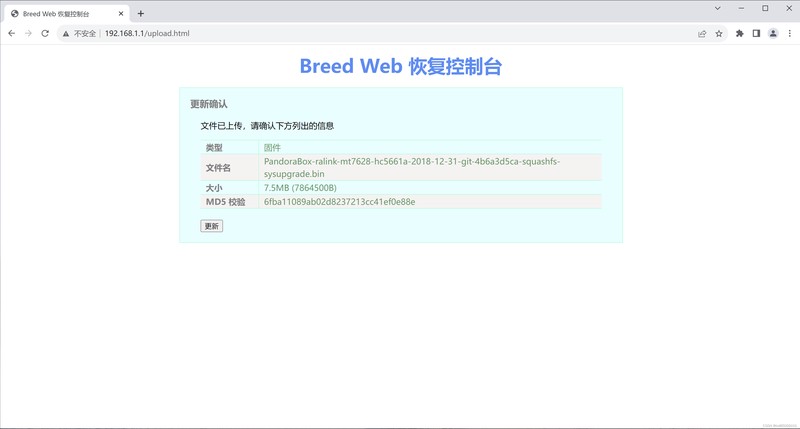
八、浏览器访问http://192.168.1.1
方法二(简单):
一、直接刷入不死鸟Breed
- 访问路由器升级页面
http://192.168.10.1/upgrade.html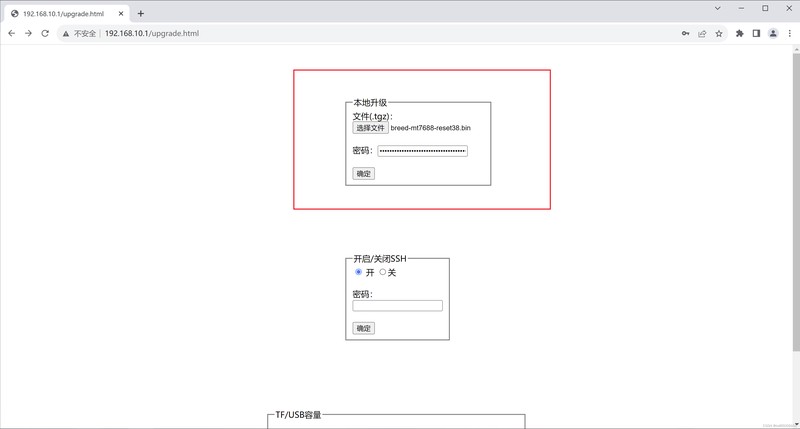
- 本地升级->文件(.tgz)->选择文件
※这里使用的是breed-mt7688-reset38.bin版本 - 本地升级->密码,填写如下:
※注意Breed的文件名,根据自己上传的文件进行修改
password | mtd -x mIp2osnRG3qZGdIlQPh1 -r write /tmp/breed-mt7688-reset38.bin Bootloader
- 点击"确定"按钮,刷入Bootloader
- 确定后会提示密码错误,直接忽略即可
Error: password is incorrect(3).
※刷入过程中千万不要断电,建议执行命令后等待2分钟以上再进行下一步
※刷入完毕后,路由器自动重启。此时路由器可以刷入任何想要刷入的固件,不用怕刷成砖了。